Затруднявате ли се да свържете вашата конзола PS5 към конкретна Wi-Fi или Ethernet мрежа? Вашият PS5 свързан ли е към мрежа, но няма достъп до интернет? Не можете ли да играете или да изтегляте приложения, защото вашата PS5 непрекъснато прекъсва връзката с Wi-Fi?
Ще ви покажем как да коригирате проблеми със свързването на PS5 в стандартното и цифровото издание на конзолата. Този урок обхваща корекции за отстраняване на неизправности за всички възможни проблеми, свързани с интернет на PlayStation 5.

Методи за коригиране на проблеми с интернет свързаността на PS5
-
Проверете паролата на мрежата или подробностите за сигурността
Ако свързвате своя PS5 към мрежа, защитена с парола, проверете дали имате правилната парола. Въвеждането на грешна парола за Wi-Fi може да задейства съобщение за грешка „Не може да се свърже с Wi-Fi мрежата“. Проверете мрежовите настройки или се свържете с администратора, за да потвърдите паролата.
-
Присъединете се към Wi-Fi мрежа ръчно
Вашата конзола PS5 няма автоматично да открие скрита безжична мрежа, освен ако преди това не сте се свързали към мрежата. Ако вашият PS5 не може да намери мрежа, вместо това се присъединете към мрежата ръчно.
Отидете на Настройки > Мрежови настройки > Настройка на интернет връзка > Ръчна настройка > Използване на Wi-Fi > Въведете ръчно.
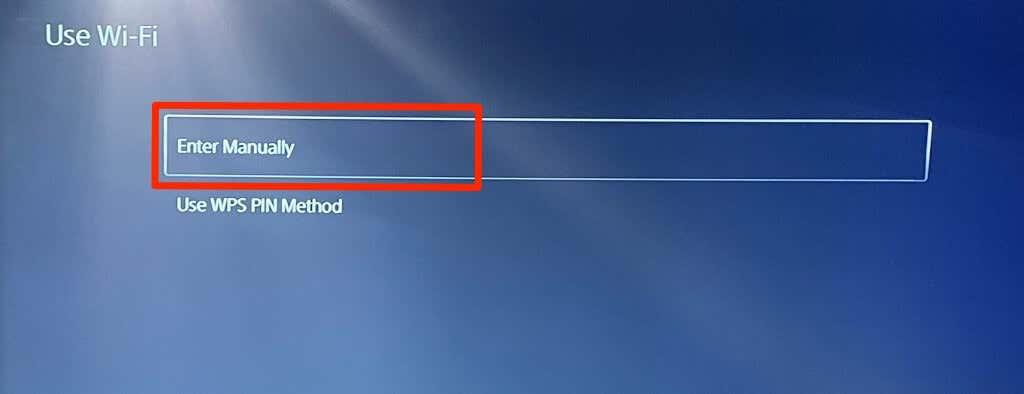
Въведете името на мрежата или идентификатора на набора от услуги (SSID), парола, прокси сървър и друга информация. Изберете Готово, за да продължите.
-
Използвайте Ethernet кабел
Превключете към Ethernet мрежа, ако има проблем с вашата безжична връзка. Включете Ethernet или LAN кабел към вашата PS5 и настройте кабелната връзка в менюто с настройки на конзолата.
Отидете на Настройки > Мрежа > Настройки > Настройка на интернет връзка и изберете Настройка на кабелна LAN.
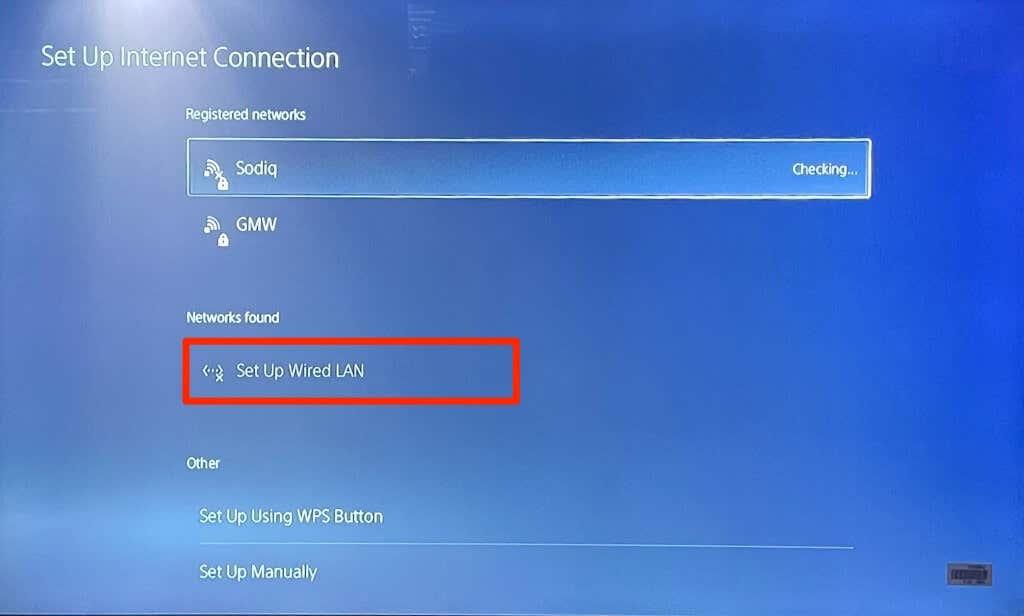
-
Изпълнете мрежов тест
PlayStation 5 има собствен инструмент за тестване и диагностика на вашата интернет връзка. Инструментът може да диагностицира бавни скорости на изтегляне или качване и други проблеми с връзката. Ако вашият PS5 се свързва към мрежа, но не може да използва интернет, проверете силата на сигнала на мрежата с помощта на инструмента.
Отворете менюто с настройки на вашия PS5, отидете на Мрежа > Състояние на връзката и изберете Тестване на интернет връзката.
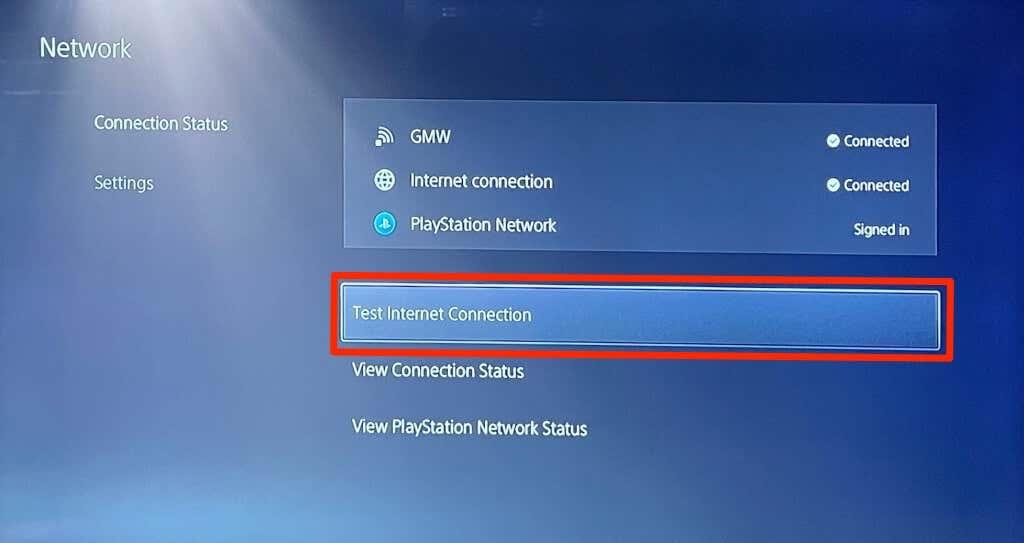
-
Променете настройките на DNS сървъра
Някои потребители на PS5 в Reddit коригираха проблеми с интернет връзката, като превключиха към DNS сървъра на Google. Опитайте това и вижте дали безплатният обществен DNS сървър на Google възстановява интернет връзката на вашия PS5.
| Стъпка |
Описание |
| 1 |
Отидете на Настройки > Мрежа > Настройка на интернет връзка. |
| 2 |
Намерете проблемната мрежа и натиснете бутона Опции на PS5 контролера. |
| 3 |
Изберете Разширени настройки. |
| 4 |
Променете DNS настройките от „Автоматично“ на Ръчно. |
| 5 |
Задайте първичния DNS на 8.8.8.8 и вторичния DNS на 8.8.4.4. |
Опитайте да играете онлайн игри или да влезете в PlayStation Store и проверете дали вашата PS5 сега се свързва с интернет.
-
Изключете захранването на вашия рутер
Понякога вашият рутер или модем може да не успее да се удостовери или да позволи нови връзки поради временни системни проблеми. Рестартирането на вашия рутер може да възстанови нормалното състояние на връзката.
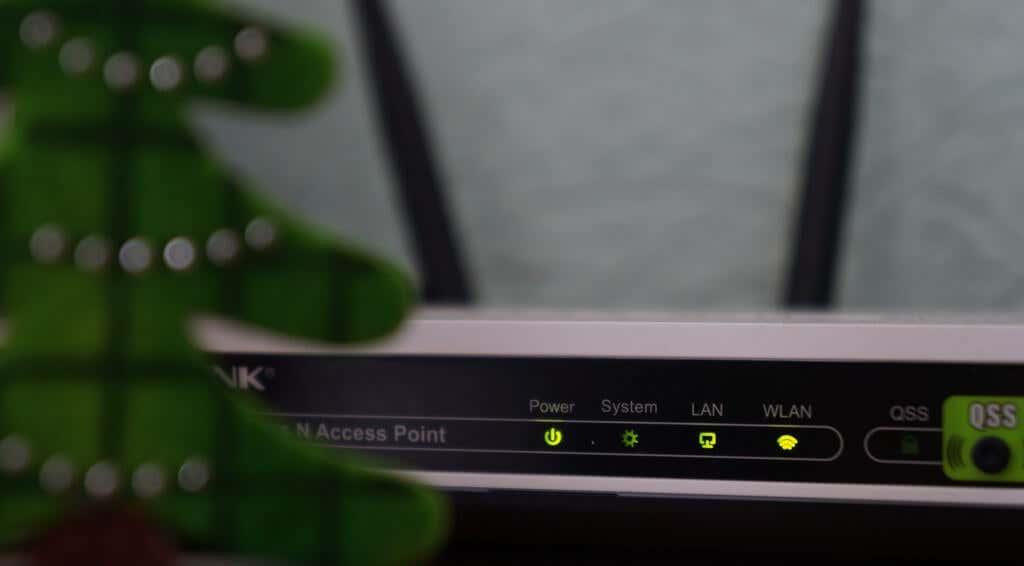
-
Рестартирайте вашата PlayStation 5
Както споменахме по-рано, вашият PS5 може да е проблемът - особено ако други устройства могат да се свързват с интернет.
Натиснете бутона PS на контролера DualSense, изберете иконата за захранване в долния десен ъгъл и изберете Рестартиране на PS5.
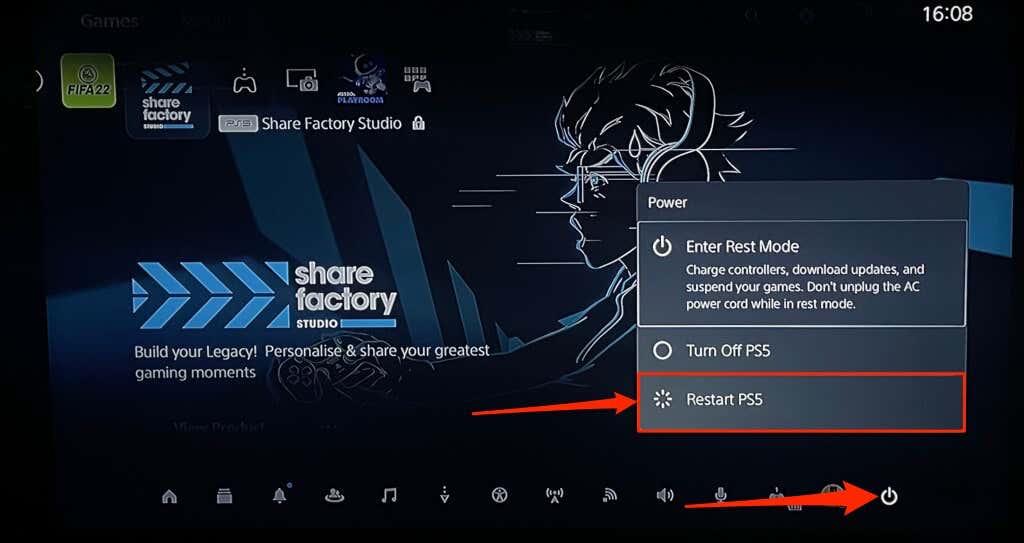
-
Информация за състоянието на PlayStation Network
Ако сървърите на PlayStation Network (PSN) не работят, може да не сте в състояние да играете игри за много играчи или да имате достъп до PlayStation Store. Използвайте инструмента PlayStation Network Service, за да проверите състоянието на услугата във вашия регион.
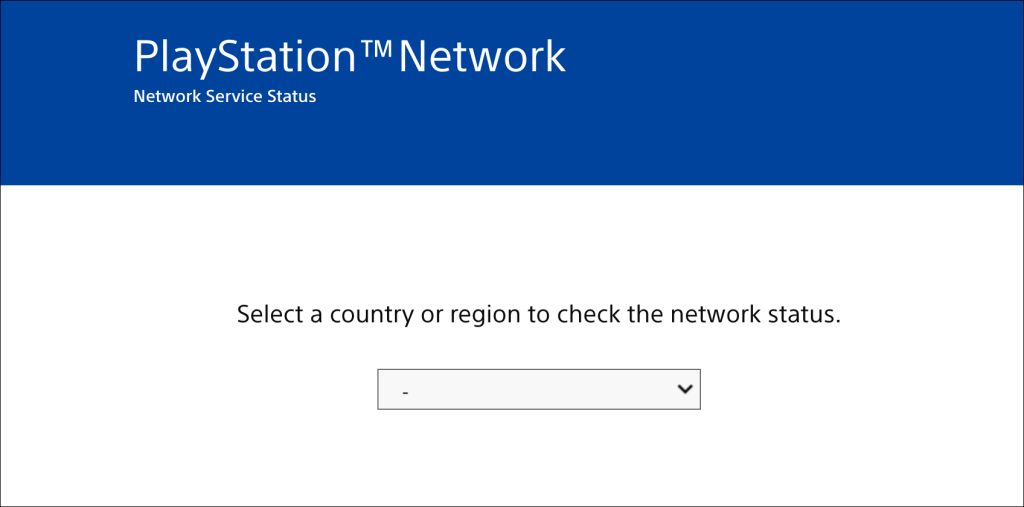
-
Провеждане на диагностика и актуализация
Актуализирането на софтуера на вашата PS5 може да коригира проблеми с Ethernet и Wi-Fi. Създайте папка PS5 на USB устройството, след това създайте друга подпапка UPDATE в родителската папка PS5 и изтеглете файла за актуализация на конзолата PS5.
- Заредете файла PS5UPDATE.PUP на USB.
- Свържете USB устройството към PS5.
- Натиснете бутона захранване на PS5 за 7-10 секунди.
- Изберете Актуализиране от USB устройство и следвайте указанията на екрана.
-
Потърсете професионална поддръжка
Свържете се с поддръжката на PlayStation за допълнителна помощ, ако вашата PS5 все още не може да се присъедини или да поддържа Ethernet или Wi-Fi връзка.
Проверете вашия местен интернет доставчик
Когато вашият местен интернет доставчик е изправен пред прекъсване, нито едно от свързаните устройства няма да има интернет връзка. Можете да се насочите към Downdetector и да потърсите вашия интернет доставчик, за да потвърдите проблема.
Сървърите на PlayStation Network също могат да спрат без причина. Ако се сблъскате с проблеми при игра на мултиплейър игри, посетете уебсайта за състоянието на PlayStation Network Service.


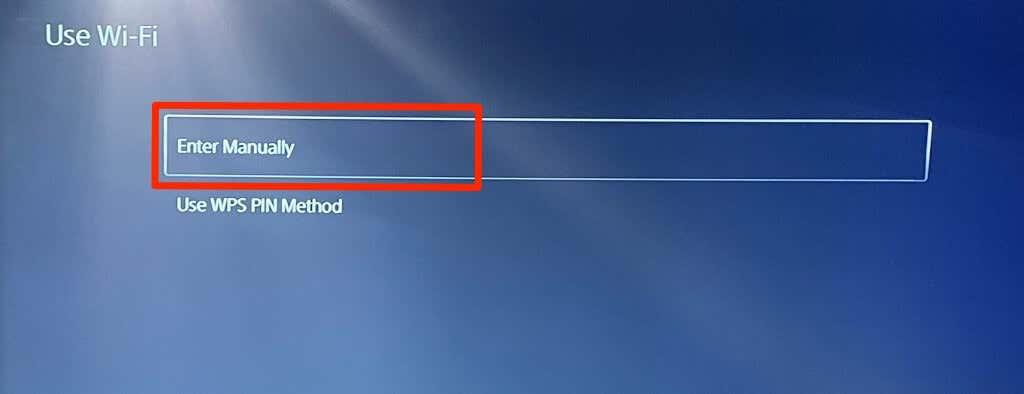
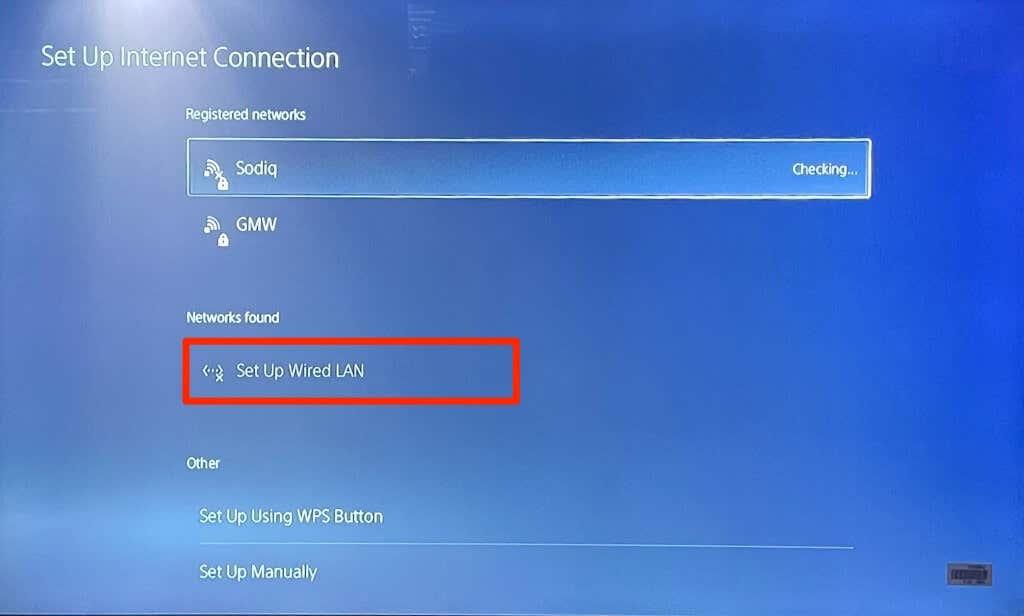
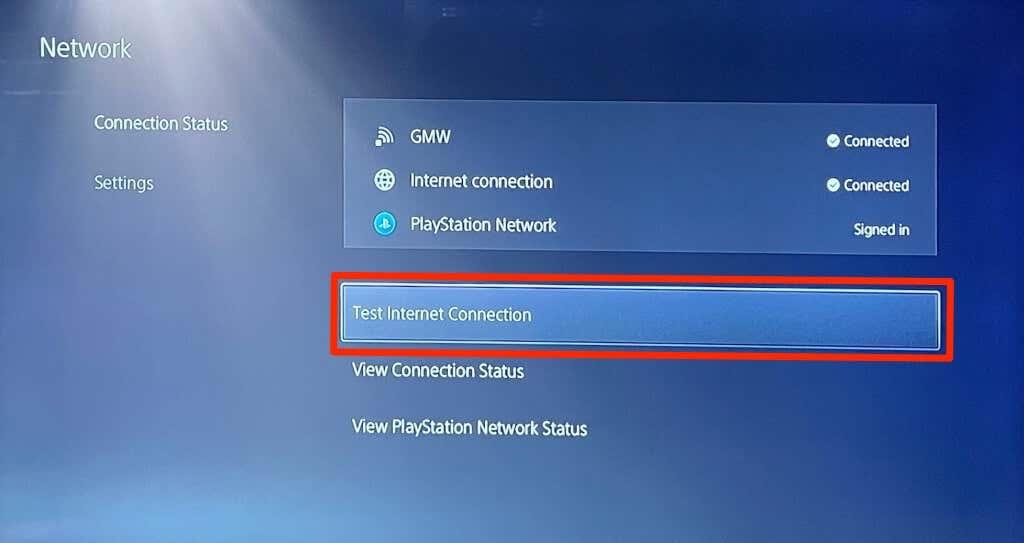
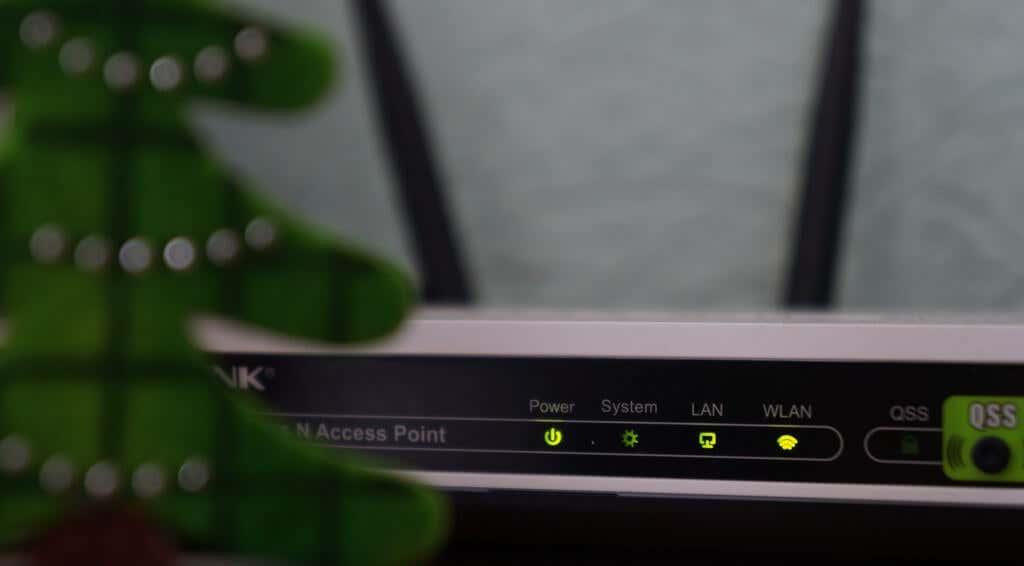
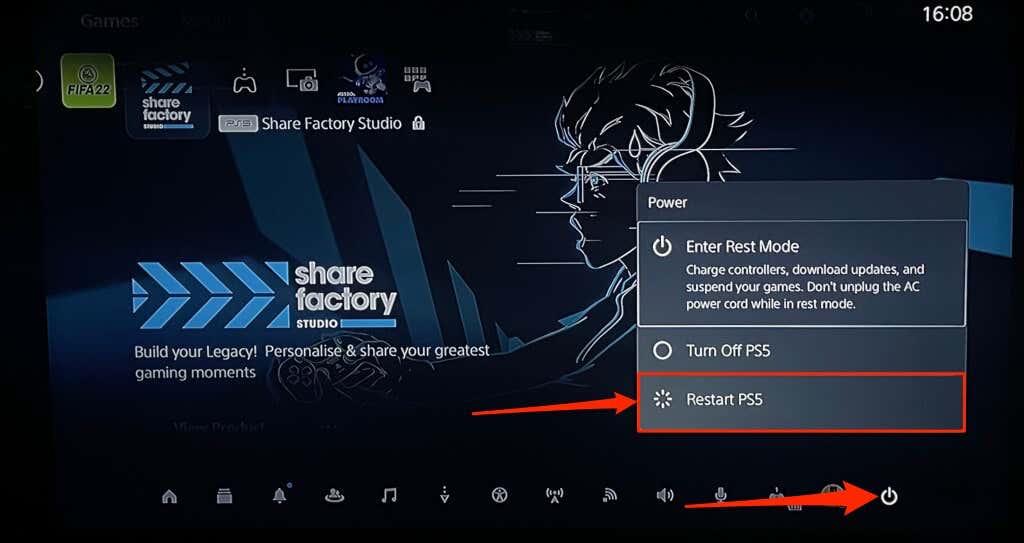
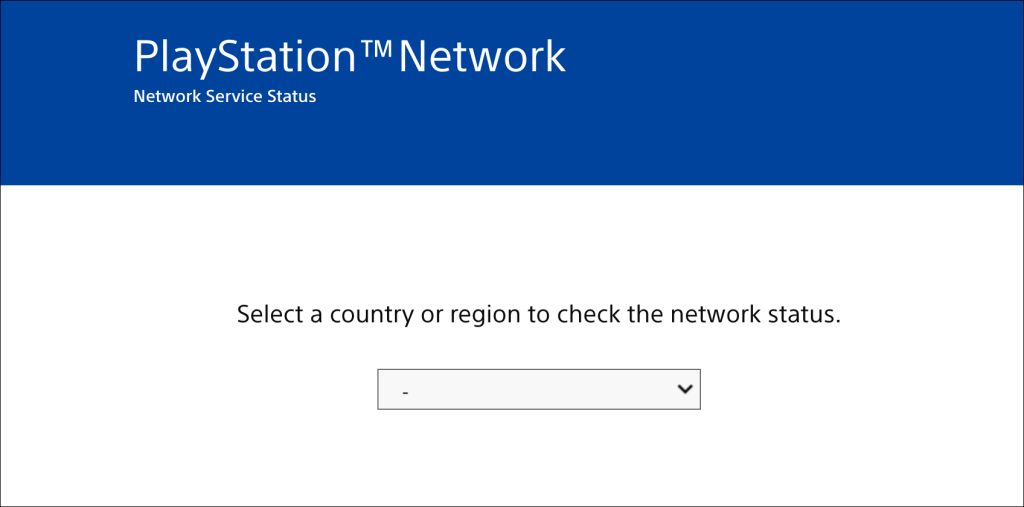




























Петя -
Сложно е това с интернет връзката! Все пак ще се опитам да следвам съветите от статията
Димка -
Благодаря, че помогнахте на нас, нерешителните. След пробването на методите, всичко е идеално!
Стела -
Страхотна статия! Направо съм благодарен, защото не знаех, че рутера ми има такива настройки
Мирослава -
Пробвах всичките 14 начина и най-после се свързах! Случайно открих как да настроя и роутера.
Лъчезар -
Супер полезна информация! Благодаря, че споделихте методите. Няма нищо по-отчайващо от това да нямаш интернет
Ралица -
Направо не знаех откъде да започна. А сега всичко е ОК благодарение на вас
Лилия -
Ебати, направо се спасявам с този съвет за рестартиране на рутера. Някой знае ли как отново да настроя Wi-Fi?
Николай -
Искам да споделя, че проблемът е в рутера. Някой срещал ли е подобни ситуации
Калоян -
Много благодаря! Имах проблеми с свързването и след твоята помощ всичко е наред
Денис -
Не зная какво да правя, когато PS5 се свързва, но играта не. Някой имал ли е същия проблем
Илиян -
Прочетох статията и определено ще опитам да изключа IPv6, чух че помага на много хора.
Таня -
Може ли това да ми помогне и с Wi-Fi свързване на телефона? Потвърдете, моля
Деяна 2021 -
Когато видях че мога да настройвам MTU настройките - направо се зарадвах. Бях готов да купя нова конзола
Христо -
Споделям, че смених рутера и моля, не повтаряйте грешките ми. Важно е да следите настройките!
Росица -
Искам да похваля автора за точните и ясни инструкции! Страхотна работа
Елка -
Искам само да благодаря на автора. ме спасиха от много нерви
Светлана -
Супер! Чудех се защо не мога да се свържа с интернет от седмица, но сега вече знам какво да направя.
Петър -
Много полезна статия, благодаря! Правилното качество на интернет връзка е супер важно за PS5.
Нели Котка -
Не вярвах, че може да се реши така лесно! Благодаря на автора
Kateřina -
Статията е страхотна! Винаги съм се чудила как да поправя свързването на PS5 и най-после съм намерила отговори
Стефан -
Лесно и достъпно, това е което ми трябваше! Страхотно, благодаря
Анна -
Съгласен съм! Проблемите с интернет свързването на PS5 често ме дразнят
Тодор -
Опитах метода с пренастройването на рутера и сработи. Някой знае ли и за проблеми с PS4
Димитър 777 -
Имам нужда от допълнителна помощ относно конфигурацията на PS5. Някой може ли да ми напише генерална идея
Жоро -
На мен през последния седмица не спира да се губи на интернет. Как мога да проверя рутера?
Кристина -
Tърся помощ с настройките на рутера, но не знам от къде да започна. Какви настройки да направя?
Алекс -
Каква е процедурата за проверка на интернет връзката? Някой може ли да ми разкаже подробно
Георги -
Не мога да повярвам, но с метода за смяна на DNS успях! Благодарности!
Иван IT -
Опитах всичките 14 метода от статията и накрая успях! Страхотно ръководство
Веселин -
Как е възможно моят PS5 да не се свързва? Винаги до сега работеше идеално
Марчо -
Браво! Статията е прекрасно организирана. Благодаря за hassle-free решенията
Мартин -
И аз имам проблеми с интернет връзката, но не знам кой метод да пробвам първи. Помогнете ми
Зорница -
Търсех помощ, защото не мога да се свържа. След вашите съвети всичко е наред!
Спас -
Супер! Мислех, че PS5 е развален, след като не намери интернет. Съветите спасиха деня ми
Сияна -
Много полезно! Чудех се дали да се опитам да сменя DNS настройките и ето, че работи